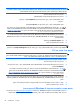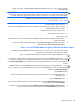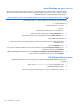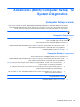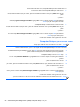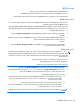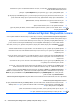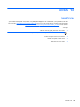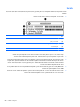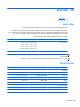User Guide - Windows 8
Table Of Contents
- ברוך הבא
- הכרת המחשב
- התחברות לרשת
- ניווט באמצעות המקלדת, מחוות המגע והתקני ההצבעה
- מולטימדיה
- ניהול צריכת חשמל
- כיבוי המחשב
- הגדרת אפשרויות צריכת החשמל
- שימוש במצבים של חיסכון בצריכת חשמל
- שימוש במתח הסוללה
- איתור מידע נוסף אודות הסוללה
- שימוש ב-Battery Check (בדיקת הסוללה)
- הצגת כמות הטעינה הנותרת של הסוללה
- מיטוב משך הפריקה של הסוללה
- ניהול רמות סוללה חלשה
- הכנסה או הסרה של הסוללה
- שימור מתח הסוללה
- אחסון סוללה הניתנת להחלפה על-ידי המשתמש (בדגמים נבחרים בלבד)
- השלכת סוללה הניתנת להחלפה על-ידי המשתמש (בדגמים נבחרים בלבד)
- החזרת סוללה הניתנת להחלפה על-ידי המשתמש למקומה (בדגמים נבחרים בלבד)
- שימוש במקור מתח AC חיצוני
- כרטיסים והתקנים חיצוניים
- כוננים
- טיפול בכוננים
- שימוש בכוננים קשיחים
- שימוש בכוננים אופטיים (בדגמים נבחרים בלבד)
- שימוש ב-RAID (בדגמים נבחרים בלבד)
- אבטחה
- הגנה על המחשב
- שימוש בסיסמאות
- שימוש בתוכנת אנטי-וירוס
- שימוש בתוכנת חומת אש
- התקנת עדכוני אבטחה קריטיים
- שימוש ב-HP ProtectTools Security Manager (בדגמים נבחרים בלבד)
- התקנת כבל אבטחה אופציונלי
- שימוש בקורא טביעות האצבע (בדגמים נבחרים בלבד)
- תחזוקה
- גיבוי ושחזור
- Computer Setup (BIOS) ו-Advanced System Diagnostics
- תמיכה
- מפרטים
- נסיעה עם המחשב
- פתרון בעיות
- משאבים לפתרון בעיות
- פתרון בעיות
- לא ניתן להפעיל את המחשב
- מסך המחשב ריק
- התוכנה פועלת באופן לא תקין
- המחשב מופעל אך אינו מגיב
- חום המחשב גבוה באופן חריג
- התקן חיצוני לא פועל
- חיבור הרשת האלחוטית אינו פועל
- מגש התקליטור האופטי אינו נפתח להוצאת CD או DVD
- המחשב אינו מזהה את הכונן האופטי
- תקליטור אינו פועל
- סרט אינו ניתן לצפיה בתצוגה החיצונית
- תהליך צריבת התקליטור אינו מתחיל, או שהוא נעצר לפני השלמתו
- פריקת חשמל סטטי
- אינדקס
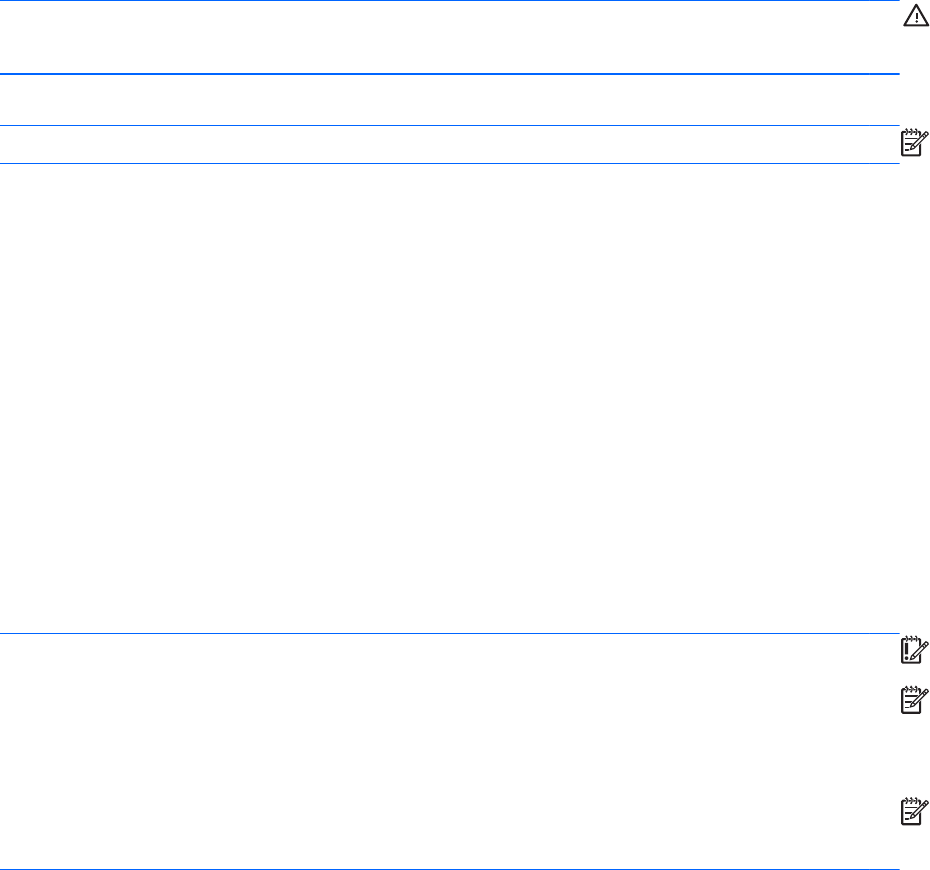
תלבקל םיטרפ תריציל רשק ,ןייע תרבוחב Worldwide Telephone Numbers) ירפסמ ןופלט יבחרב םלועה,(
תפרוצמה בשחמל.
תוריהז:שומיש רוטילקתב ה-DVD לש תכרעמ הלעפהה Windows 8 םורגי תקיחמל לכ ןכותה לש ןנוכה חישקה
לוחתאלו שדחמ לש ןנוכה חישקה .לכ םיצבקה תרציש לכו הנכות תנקתהש בשחמב םירסומ תותימצל .רחאל תמלשה
לוחתאה שדחמ ,ךילהת רוזחשה עייסי ךל רזחשל תא תכרעמ הלעפהה ןכו ילהנמ ןקתה ,תונכות תוינכותו תוריש.
ידכ ליעפהל רוזחש תועצמאב רוטילקת ה-DVD לש תכרעמ הלעפהה Windows 8:
הרעה:ךילהת הז ךרוא רפסמ תוקד.
1.םא ןתינ ,הבג תא לכ םיצבקה םיישיאה.
2.לחתא תא בשחמה ,רחאלו ןכמ סנכה תא רוטילקת ה-DVD לש תכרעמ הלעפהה Windows 8 ןנוכל יטפואה ינפל
תכרעמש הלעפהה Windows ןעטית.
3.רשאכ שקבתת ,שקה לע שקמ והשלכ תדלקמב.
4.לעפ יפל תוארוהה לעש-יבג ךסמה.
רחאל תמלשה ןוקיתה:
1.אצוה תא
רוטילקת ה-DVD לש תכרעמ הלעפהה Windows 8 ,רחאלו ןכמ סנכה תא הידמה Driver Recovery
)רוזחש להנמ ןקתה.(
2.ןקתה הליחת תא Hardware Enabling Drivers) ילהנמ ןקתה תלעפהל הרמוח ,(רחאלו ןכמ ןקתה תא
Recommended Applications) םימושיי םיצלמומ.(
שומיש תורשפאב Refresh) ןונער (לש Windows רוזחשל ריהמ טושפו
רשאכ בשחמה וניא לעופ יוארכ ךילעו ריזחהל תא תוביצי תכרעמה ,תורשפאה Refresh) ןונער (לש Windows
תרשפאמ ךל ליחתהל שדחמ רומשלו תא םירבדה םיבושחה ךל.
בושח:Refresh) ןונער (ריסמ תא לכ םימושייה םיליגרה אלש ונקתוה תכרעמב לע-ידי ןרציה.
הרעה:ךלהמב תלעפה Refresh) ןונער ,(תעצבתמ הרימש לש תמישר םימושייה םיליגרה ורסוהש ,ךכ לכותש תוארל
תוריהמב תא םימושייה ךנוצרבש ןיקתהל שדחמ .ןייע ב-Help and Support) הרזע הכימתו (תלבקל תוארוה עגונב
הנקתהל שדחמ לש םימושיי םיליגר .ךסמב Start) לחתה ,(דלקה h) ע ,(רחאלו ןכמ רחב Help and Support) הרזע
הכימתו.(
הרעה:ןכתיי שקבתתש קפסל רושיא וא המסיס תעב שומיש תורשפאב Refresh) ןונער .(ןייע ב-Windows Help
and Support) הרזע הכימתו לש Windows (תלבקל עדימ ףסונ .ךסמב Start) לחתה ,(דלקה h) ע ,(רחאלו ןכמ רחב
Help and Support) הרזע הכימתו.(
תלעפהל Refresh) ןונער:(
1.ךסמב Start) לחתה (עבצה םע ןמסה לע הניפה תינמיה) וא תילאמשה (הנוילעה וא הנותחתה לש ךסמה ידכ
גיצהל תא צ'סמרא.
2.ץחל לע Settings) תורדגה.(
3.ץחל לע Change PC settings) הנש תורדגה בשחמ (הניפב תינמיה וא תילאמשה הנותחתה לש ךסמה ,רחבו
General) יללכ (ךסמהמ תורדגה בשחמה.
4.
תחת Refresh your PC without affecting your files) ןנער תא בשחמה ךלש ילבמ רבדהש עיפשי לע
םיצבקה ךלש (רחב Get started) תליחת הדובעה ,(לעפו םאתהב תוארוהל לעש-יבג ךסמה.
עוציב רוזחש תכרעמ 92